一些用户在使用CorelDraw X4软件的时候,想要将CorelDraw X4中左侧工具栏显示出来,你们知道怎么操作的吗?对此感兴趣的伙伴们可以去下文看看CorelDraw X4左侧工具栏显示出来具体操作流程。
CorelDraw X4左侧工具栏显示出来的操作教程

我们先打开CorelDraw X4软件,整个软件布局是这样的,看一看左侧是有工具栏的
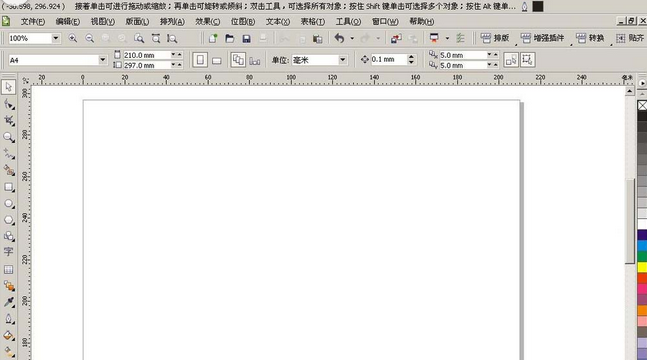
但是现在是不是成这样了?原本在左侧的工具栏没有了
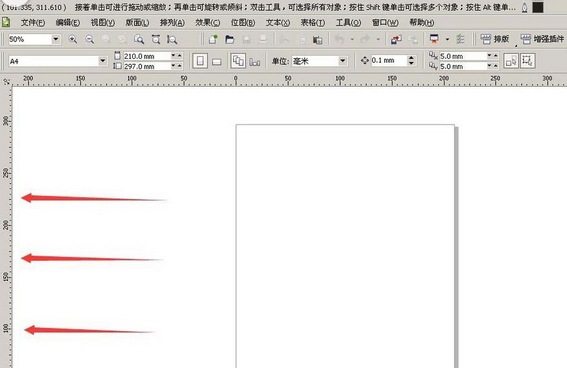
这时我们将鼠标放在菜单栏的空白处,单击鼠标右键
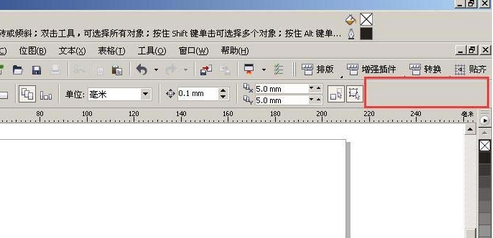
然后在出来的选项栏里,看到工具栏一栏没有勾选
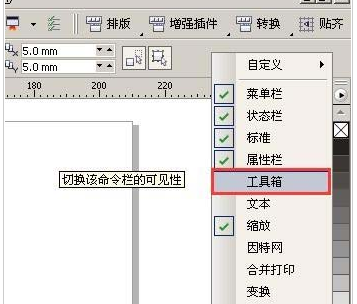
再用鼠标点一下,就算是勾选了,工具栏会直接弹出来
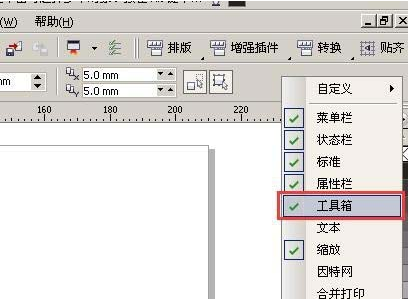
最后会发现左侧的工具栏已经出来了
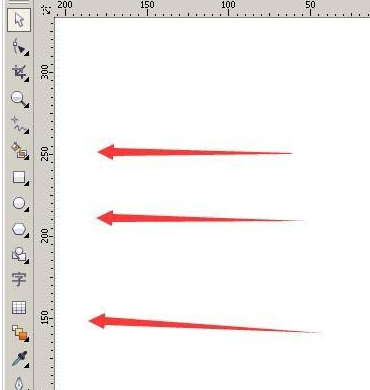
依照上文为你们呈现的CorelDraw X4左侧工具栏显示出来的具体流程介绍,伙伴们是不是都明白了呀!








